电脑共享网络打印机怎么连接起来使用
在很多办公场景下都是直接使用多台电脑连接打印机使用的,这样每个工作人员需要打印资料的时候就能单独操作了,这样能够节省不少操作时间,那么电脑共享网络打印机怎么连接起来使用呢共享打印机无法连接 。
系统:win10系统专业版
电脑:华硕电脑
1、首先我们在电脑上点击开始菜单图标,然后点击设置图标打开设置界面共享打印机无法连接 。
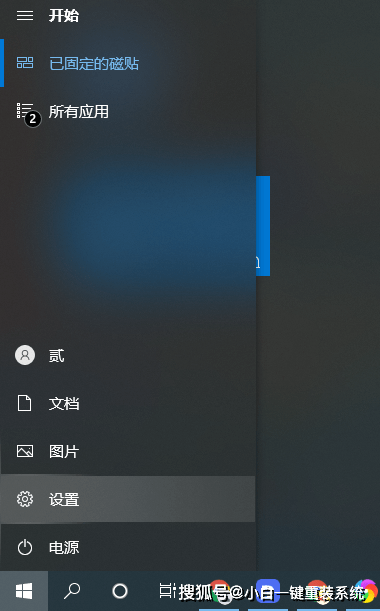
2、在Windows设置里面点击设备进入设备的界面共享打印机无法连接 。
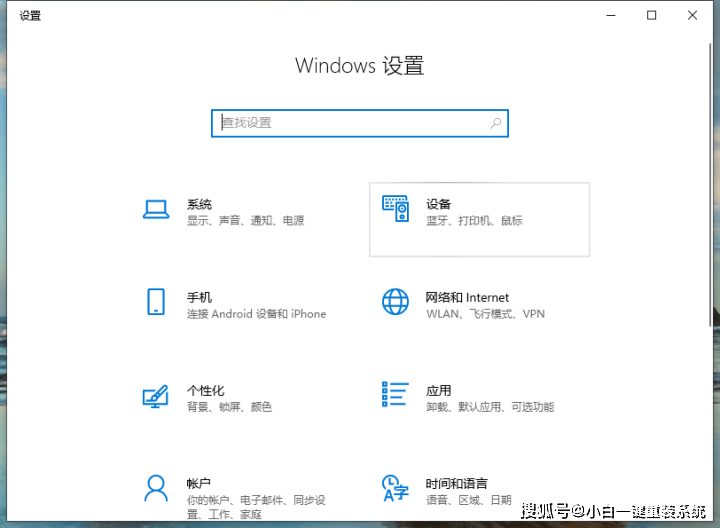
3、然后我们选择打印机和扫描仪之后,点击添加打印机和扫描仪这个选项共享打印机无法连接 。
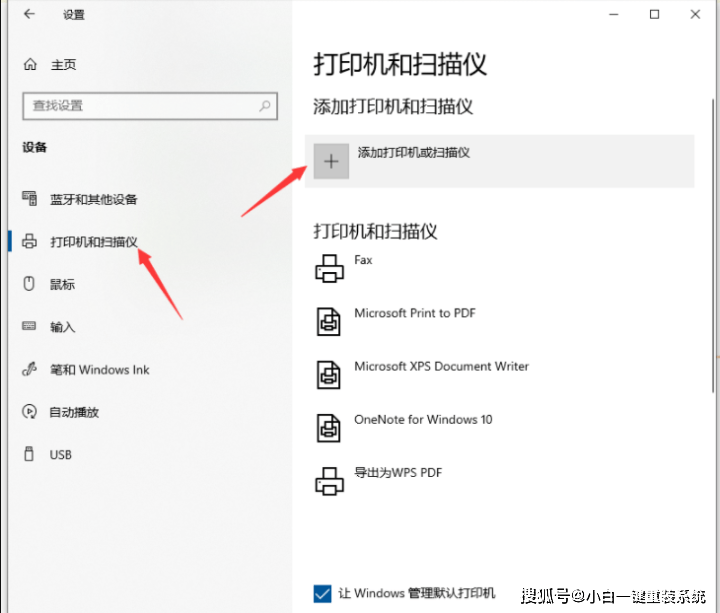
4、这个时候系统自动搜索本地打印机,搜索完后点击我需要的打印机不在列表中这个选项共享打印机无法连接 。
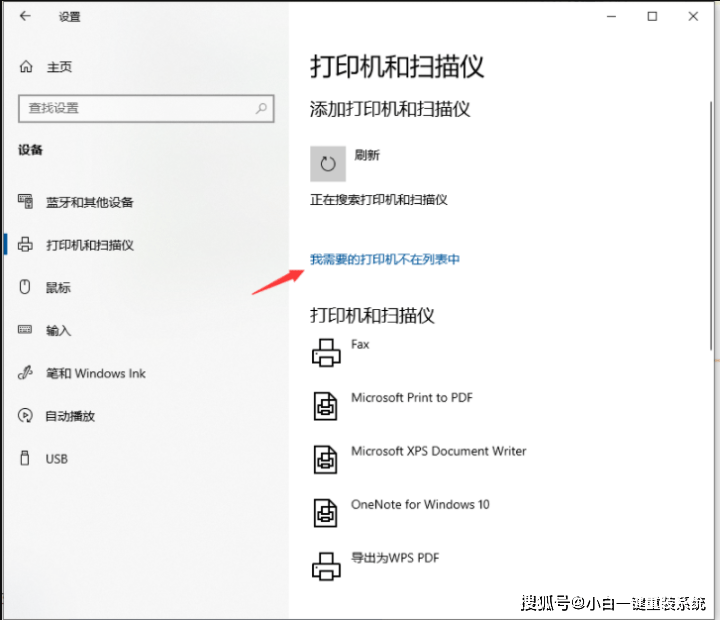
5、在电脑弹出打印机的选项框之后,点击按名称选择打印机,接着在框中输入电脑的ip地址和打印机名称,然后点击下一步共享打印机无法连接 。
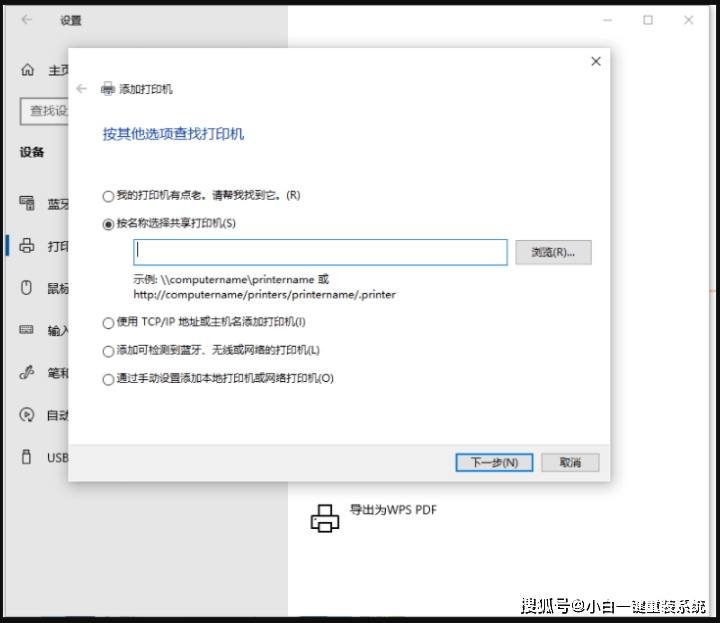
6、接着系统就能自动连上共享好的打印机和驱动了,这里需要耐心等待共享打印机无法连接 。
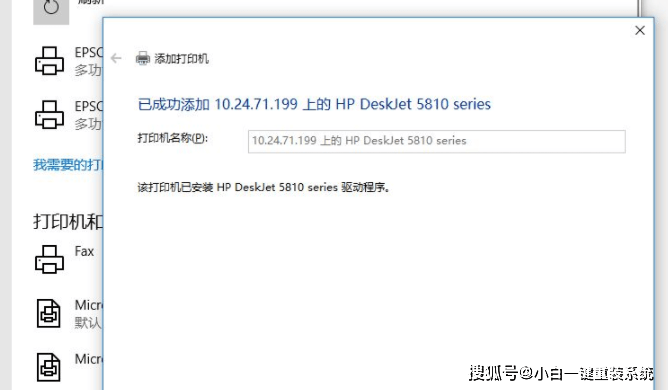
爱资源吧版权声明:以上文中内容来自网络,如有侵权请联系删除,谢谢。